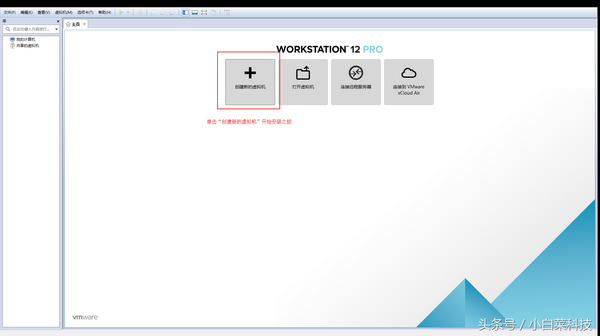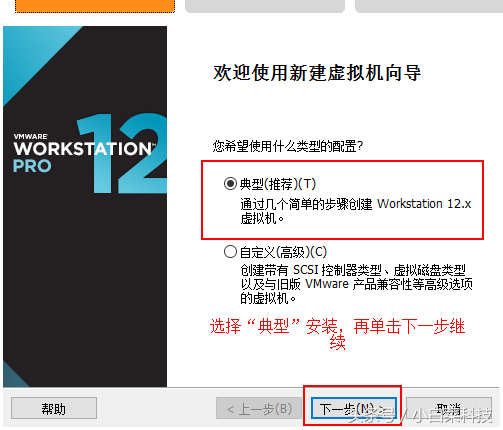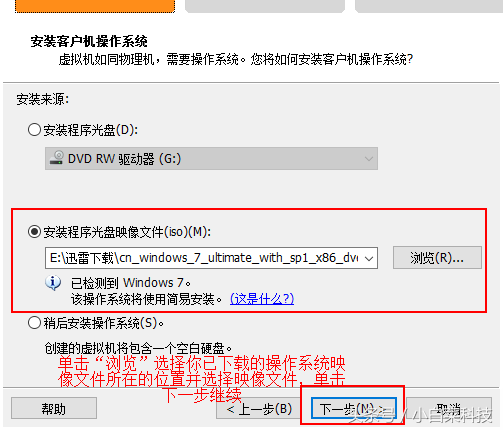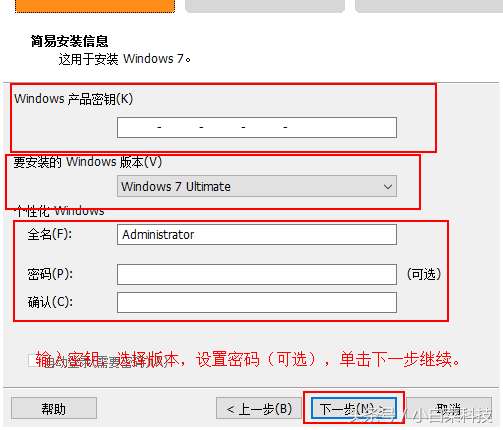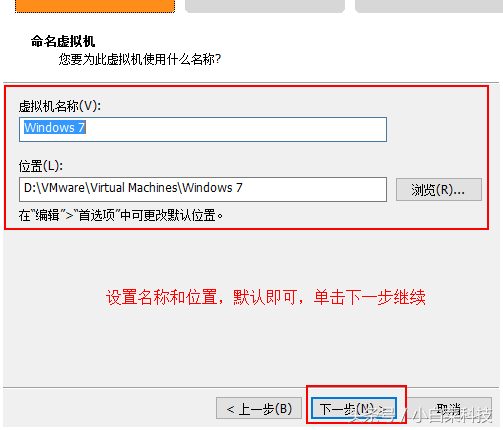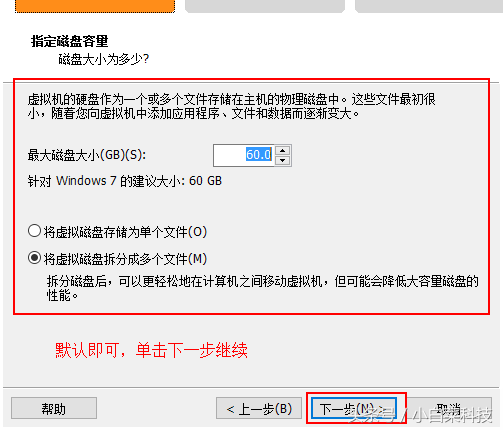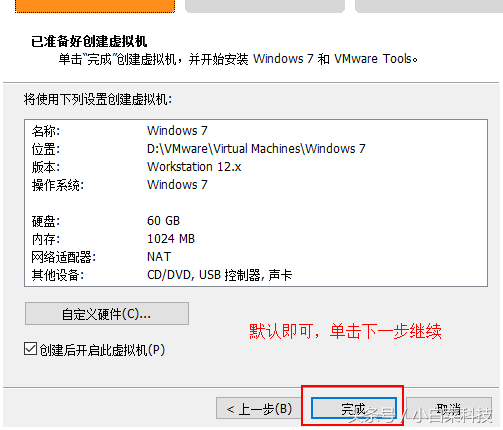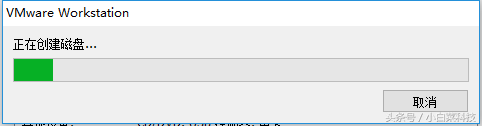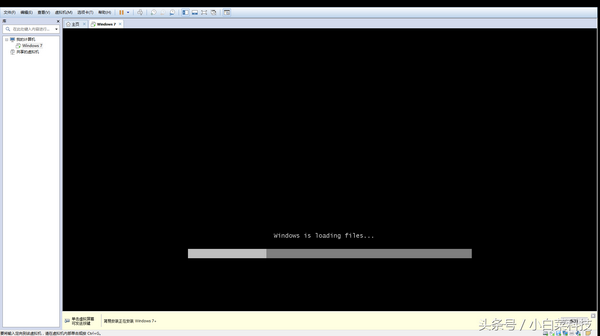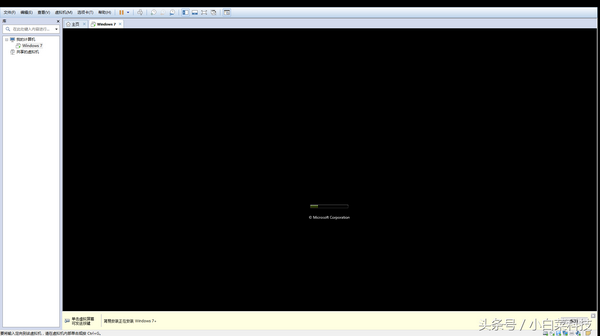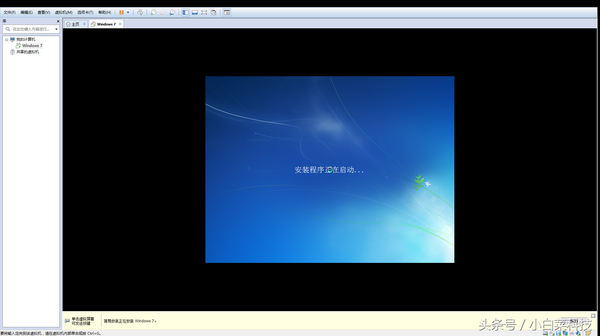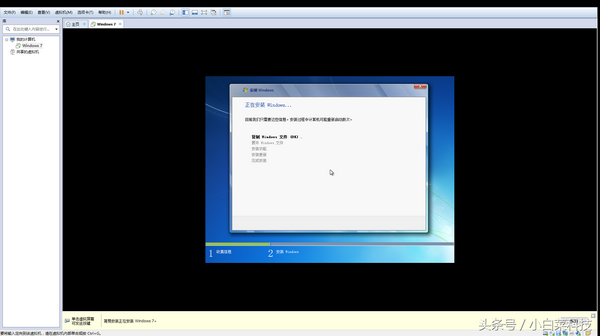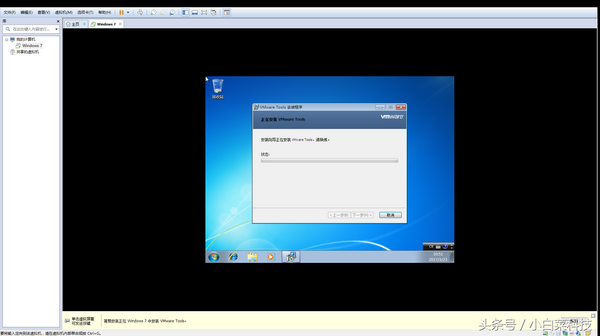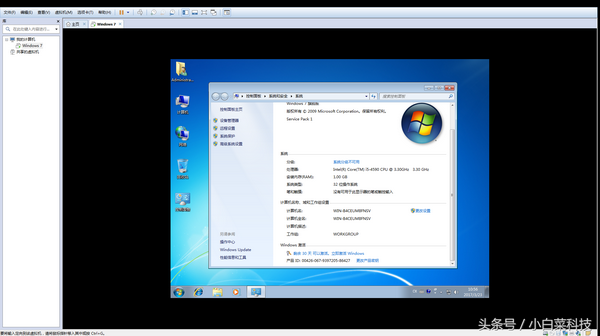怎么用vmware创建虚拟机(vmware虚拟机创建教程)
上一篇,小白菜给大家分享了如何安装一个完美的VMware Workstation12虚拟机(详见《福利!虚拟机VMware Workstation12安装》链接地址:
http://toutiao.com/item/6400534448940515841/),很感谢有网友评论中提出,更应该给大家分享一下如何创建、使用虚拟机,非常感谢!所以,今天小白菜就再为大家奉上一份超详细的使用VM创建一个win虚拟机的教程!高手还请多指教,勿喷!新手可以跟小白菜一起研究、探讨一下,谢谢大家!教程奉上!
1.首先,运行已安装好的VMware,在工作区单击“创建新的虚拟机”
2.如果没有特殊需求,一般我们选择“典型”类型的配置即可,这里小白菜以安装WIN7操作系统为例
3.如果是用光盘安装的,就选择“安装程序光盘”,如果本机内有系统盘映像文件的,选中间选项。
4.在弹出的界面中,输入产品密钥(问度娘,有很多)、选择版本(我这里选旗舰)、管理员密码(可选)
5.这里给自己的虚拟机命名,一般默认即可,选择安装位置,建议不要放在系统盘
6.如果不是有特殊的需求,磁盘大小默认60G就可以了
7.默认即可,单击“完成”按钮开始部署虚拟机
8.虚拟机开始创建磁盘
9.进入熟悉的win7系统安装的界面
10.稍微喝口茶,系统很快就好了~
11.再喝口茶~~
12.见证奇迹的时刻到了~~
13.这一步还请不要忽略,弹出安装VMware Tools安装程序,正常安装即可。
OK,一个纯净的WIN7系统安装成功啦~~~
好了,今天的教程就到这里,希望大家能够喜欢、支持小白菜的原创!喜欢就点个赞呗~~点个赞不会怀孕的哦~~:)
赞 (0)